前面カメラは、主に「自撮り」で利用すると思いますが、シャッターを切るだけで普通にいい写真が撮れてしまいます。
背面カメラの機能や操作方法に若干違うところもあるので、しっかりと抑えておくことをお薦めします。
1.ファインダー(画面)からできること
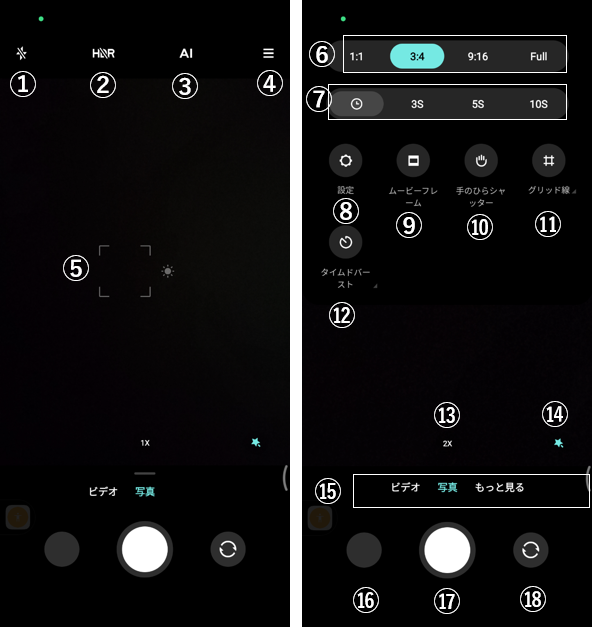
| 項目 | できること |
|---|---|
| ①フラッシュ | タップして、「OFF」「自動」「ON」「常時」の切り替えができます。 |
| ②HDR | タップして、「OFF」「自動」「ON」の切り替えができます。 |
| ③AI | タップして、「OFF」「ON」の切り替えができます。 |
| ④その他 | タップすると、⑥~⑫が表示されます。 |
| ⑤フォーカスと明るさ | ファインダーをタップすると、フォーカスと明るさの調整ができます。 |
| ⑥比率 | アスペクト比を「1:1」「3:4」「9:16」「Full」から選択できます。 |
| ⑦タイマー | タイマーを「なし」「3秒」「5秒」「10秒」から選択できます。 |
| ⑧設定 | タップすると、カメラの設定画面を開きます。(※2.参照) |
| ⑨ムービーフレーム | タップすると、ファインダー(画面)が縮小されます。 |
| ⑩手のひらシャッター | ファインダーに手のひらをかざすと3秒後に撮影できます。 |
| ⑪グリッド線を表示 | タップすると、ファインダー(画面)にグリッド線を表示できます。 |
| ⑫タイムバースト | タップすると、間隔と枚数を決めて連続撮影できます。 |
| ⑬ズーム | 拡大/縮小を「1x」「2x」から選択できます。 |
| ⑭ | 「フィルター」あるいは「ビューティ」を選択できます。 |
| ⑮カメラモード | ※アイテムや並び順をカスタマイズできます。(※2.2)参照) |
| ⑯プレビュー表示 | タップすると、「フォト」アプリで写真を確認できます。 |
| ⑰シャッターボタン | タップすると、写真が撮影できます。 |
| ⑱背面カメラ/前面カメラの切り替え | タップごとに、背面カメラ/前面カメラの切り替えができます。 |
2.【カメラの設定】画面からできること
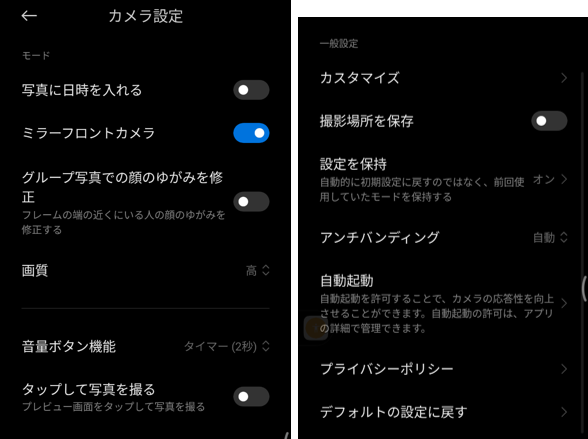
1)モード
| 項目 | できること |
|---|---|
| 写真に日時を入れる | 有効にすると、写真に「日時」(ウォーターマーク)を付けることができます。 |
| ミラーフロントカメラ | 有効にすると、写真が左右反転します。 |
| グループ写真での顔のゆがみを修正 | 有効にすると、複数人を撮影したときにフレームの端にいる人の顔をゆがみを補正します。 |
| 画質 | タップして、「高」「標準」「低」から選択できます。 |
| 音量ボタン機能 | タップして、音量ボタンの役割を次から設定できます。 ・シャッター ・タイマー(2秒) ・音量 |
| タップして写真を撮る | 有効にすると、画面をタップして写真撮影できます。 |
2)一般設定
背面カメラと同じなので、こちらをご覧ください。
3.カメラモードについて
背面カメラと同じなので、こちらをご覧ください。
4.「カメラ」アプリを起動する方法
背面カメラと同じなので、こちらをご覧ください。





